ਵਿਸ਼ਾ - ਸੂਚੀ
ਜੇਕਰ ਤੁਸੀਂ ਐਕਸਲ ਵਿੱਚ ਵੱਖ-ਵੱਖ ਐਰੇ ਤੋਂ ਕਈ ਮਾਪਦੰਡਾਂ ਨਾਲ ਮੇਲ ਕਰਨ ਲਈ ਜਵਾਬ ਜਾਂ ਕੁਝ ਵਿਲੱਖਣ ਸੁਝਾਅ ਲੱਭ ਰਹੇ ਹੋ ਤਾਂ ਤੁਸੀਂ ਸਹੀ ਥਾਂ 'ਤੇ ਆਏ ਹੋ। ਐਕਸਲ ਵਿੱਚ ਵੱਖ-ਵੱਖ ਐਰੇ ਤੋਂ ਕਈ ਮਾਪਦੰਡਾਂ ਨਾਲ ਮੇਲ ਕਰਨ ਦੇ ਕਈ ਤਰੀਕੇ ਹਨ। ਇਹ ਲੇਖ ਤੁਹਾਨੂੰ ਢੁਕਵੇਂ ਉਦਾਹਰਣਾਂ ਦੇ ਨਾਲ ਹਰ ਕਦਮ 'ਤੇ ਲੈ ਕੇ ਜਾਵੇਗਾ। ਨਤੀਜੇ ਵਜੋਂ, ਤੁਸੀਂ ਉਹਨਾਂ ਨੂੰ ਆਪਣੇ ਮਕਸਦ ਲਈ ਆਸਾਨੀ ਨਾਲ ਵਰਤ ਸਕਦੇ ਹੋ। ਆਉ ਲੇਖ ਦੀ ਮੁੱਖ ਚਰਚਾ ਵੱਲ ਵਧੀਏ।
ਪ੍ਰੈਕਟਿਸ ਵਰਕਬੁੱਕ ਡਾਊਨਲੋਡ ਕਰੋ
ਤੁਸੀਂ ਹੇਠਾਂ ਤੋਂ ਵਰਕਬੁੱਕ ਡਾਊਨਲੋਡ ਕਰ ਸਕਦੇ ਹੋ ਜਿਸਦੀ ਵਰਤੋਂ ਮੈਂ ਇਸ ਲੇਖ ਵਿੱਚ ਕੀਤੀ ਹੈ ਅਤੇ ਇਸ ਨਾਲ ਖੁਦ ਅਭਿਆਸ ਕਰ ਸਕਦੇ ਹੋ।
ਵੱਖ-ਵੱਖ Arrays.xlsx ਤੋਂ ਮਲਟੀਪਲ ਮਾਪਦੰਡਾਂ ਦਾ ਮੇਲ ਕਰੋ
Excel ਵਿੱਚ ਵੱਖ-ਵੱਖ ਐਰੇ ਤੋਂ ਮਲਟੀਪਲ ਮਾਪਦੰਡਾਂ ਨਾਲ ਮੇਲ ਕਰਨ ਲਈ 6 ਢੰਗ
ਇਸ ਭਾਗ ਵਿੱਚ, ਮੈਂ ਤੁਹਾਨੂੰ ਵਿੰਡੋਜ਼ ਓਪਰੇਟਿੰਗ ਸਿਸਟਮ ਉੱਤੇ ਐਕਸਲ ਵਿੱਚ ਵੱਖ-ਵੱਖ ਐਰੇ ਤੋਂ ਕਈ ਮਾਪਦੰਡਾਂ ਨਾਲ ਮੇਲ ਕਰਨ ਲਈ 6 ਤੇਜ਼ ਅਤੇ ਆਸਾਨ ਤਰੀਕੇ ਦਿਖਾਵਾਂਗਾ। ਇਸ ਲੇਖ ਵਿੱਚ ਹਰ ਚੀਜ਼ ਲਈ ਸਪਸ਼ਟ ਦ੍ਰਿਸ਼ਟਾਂਤ ਦੇ ਨਾਲ ਵਿਸਤ੍ਰਿਤ ਵਿਆਖਿਆਵਾਂ ਸ਼ਾਮਲ ਹਨ। ਮੈਂ ਇੱਥੇ Microsoft 365 ਵਰਜਨ ਵਰਤਿਆ ਹੈ। ਹਾਲਾਂਕਿ, ਤੁਸੀਂ ਆਪਣੀ ਉਪਲਬਧਤਾ ਦੇ ਆਧਾਰ 'ਤੇ ਕਿਸੇ ਹੋਰ ਸੰਸਕਰਣ ਦੀ ਵਰਤੋਂ ਕਰ ਸਕਦੇ ਹੋ। ਜੇਕਰ ਇਸ ਲੇਖ ਦਾ ਕੋਈ ਹਿੱਸਾ ਤੁਹਾਡੇ ਸੰਸਕਰਣ ਵਿੱਚ ਕੰਮ ਨਹੀਂ ਕਰਦਾ ਹੈ ਤਾਂ ਕਿਰਪਾ ਕਰਕੇ ਇੱਕ ਟਿੱਪਣੀ ਕਰੋ।
ਇਸ ਡੇਟਾਸੈਟ ਵਿੱਚ, ਮੈਂ ਇੱਕ ਅਸਲ-ਜੀਵਨ ਦੀ ਉਦਾਹਰਣ ਪ੍ਰਦਾਨ ਕਰਨ ਦੀ ਕੋਸ਼ਿਸ਼ ਕੀਤੀ ਹੈ। ਡੈਟਾਸੈੱਟ ਵਿੱਚ ਕੱਪੜੇ ਦੇ ਕੁਝ ਉਤਪਾਦਾਂ ਬਾਰੇ ਜਾਣਕਾਰੀ ਸ਼ਾਮਲ ਹੁੰਦੀ ਹੈ। ਇਸ ਵਿੱਚ ਚਾਰ ਕਾਲਮ ਹਨ, ਉਤਪਾਦ ਦਾ ਨਾਮ , ਰੰਗ , ਆਕਾਰ , ਅਤੇ ਕੀਮਤ ਜਿਵੇਂ ਤੁਸੀਂ ਦੇਖ ਸਕਦੇ ਹੋ।ਹੇਠਾਂ ਦਿੱਤੀ ਤਸਵੀਰ ਵਿੱਚ।
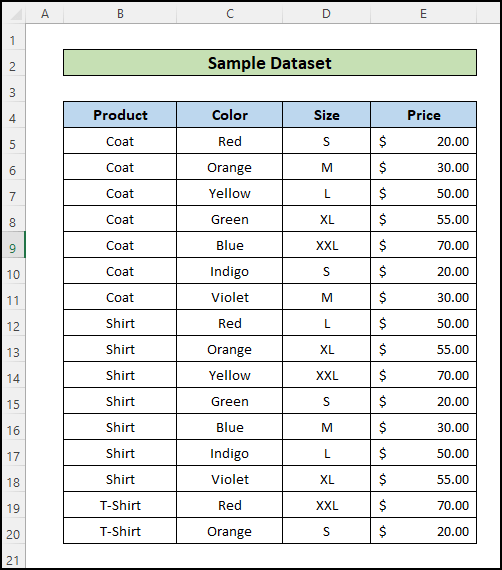
1. INDEX ਅਤੇ MATCH ਫੰਕਸ਼ਨਾਂ ਦੇ ਨਾਲ ਐਰੇ ਫਾਰਮੂਲੇ ਦੀ ਵਰਤੋਂ ਕਰਦੇ ਹੋਏ
ਇੱਥੇ, ਮੈਂ ਉਤਪਾਦ ( ਸੈਲ B11 ) ਆਧਾਰਿਤ ਕੀਮਤ ਪ੍ਰਾਪਤ ਕੀਤਾ ਹੈ। ਉਤਪਾਦ ਦੇ ਨਾਮ , ਰੰਗ, ਅਤੇ ਆਕਾਰ ਉੱਤੇ।
📌 ਕਦਮ:
- ਇਸਦੇ ਲਈ, ਪਹਿਲਾਂ ਉਤਪਾਦ ਦਾ ਨਾਮ , ਰੰਗ ਅਤੇ ਸਾਈਜ਼ ਸੈੱਲਾਂ ਵਿੱਚ ਪਾਓ G5 , G6 , G7
- ਫਿਰ, ਹੇਠਾਂ ਦਿੱਤੇ ਫਾਰਮੂਲੇ ਨੂੰ ਸੈੱਲ ਵਿੱਚ ਪਾਓ G8 ਉਨ੍ਹਾਂ ਮਾਪਦੰਡਾਂ ਨੂੰ ਪੂਰਾ ਕਰਨ ਵਾਲੇ ਉਤਪਾਦ ਲਈ ਕੀਮਤ ਪ੍ਰਾਪਤ ਕਰਨ ਲਈ:
=IFERROR(INDEX(E5:E20,MATCH(1,(G5=B5:B20)*(G6=C5:C20)*(G7=D5:D20),0)),"No Match")

🔎 ਫਾਰਮੂਲਾ ਬ੍ਰੇਕਡਾਊਨ:
✅ ਗੁਣਾ ਕਰਨ ਦੀ ਕਾਰਵਾਈ :
→ (G5=B5:B20)*(G6=C5:C20)*(G7=D5:D20) = (ਸ਼ਰਟ = ਉਤਪਾਦ ਕਾਲਮ)*(ਇੰਡੀਗੋ = ਰੰਗ ਕਾਲਮ)*(L = ਆਕਾਰ ਕਾਲਮ) = {ਗਲਤ; FALSE;FALSE;FALSE;FALSE;FALSE;FALSE;ਸੱਚ;ਸੱਚ;ਸੱਚ;ਸੱਚ;ਸੱਚ;ਸੱਚ;ਸੱਚ;ਗਲਤ;ਗਲਤ}*(G6=C5:C20)*(G7=D5:D20)
ਇਹ ਸੰਬੰਧਿਤ ਕਾਲਮ ਵਿੱਚ ਮੁੱਲਾਂ ਦੀ ਖੋਜ ਕਰੇਗਾ ਅਤੇ ਇਸਦੇ ਅਨੁਸਾਰ ਸਹੀ/ਗਲਤ ਮੁੱਲ ਵਾਪਸ ਕਰੇਗਾ।
→ {0;0;0;0;0;0;0; 0;0;0;0;0;1;0;0;0}
ਗੁਣਾਕਾਰ ਓਪਰੇਟਰ (*) ਇਹਨਾਂ ਮੁੱਲਾਂ ਨੂੰ 0s ਅਤੇ 1s ਵਿੱਚ ਬਦਲਦਾ ਹੈ ਅਤੇ ਫਿਰ ਪ੍ਰਦਰਸ਼ਨ ਕਰਦਾ ਹੈ ਗੁਣਾ ਓਪਰੇਸ਼ਨ ਜੋ ਲੋੜੀਂਦੇ ਆਉਟਪੁੱਟ ਨੂੰ ਛੱਡ ਕੇ ਬਾਕੀ ਸਾਰੇ ਮੁੱਲਾਂ ਨੂੰ 0 ਵਿੱਚ ਬਦਲਦਾ ਹੈ।
✅ ਮੇਲ ਫੰਕਸ਼ਨ ਓਪਰੇਸ਼ਨ :
→ ਮੈਚ(1 ,(0;0;0;0;0;0;0;0;0;0;0;0;1;0;0;0),0)) → 13
ਇਹ ਫੰਕਸ਼ਨ ਪਰਿਵਰਤਿਤ ਰੇਂਜ ਵਿੱਚ ਮੁੱਲ 1 ਦੀ ਖੋਜ ਕਰਦਾ ਹੈ ਅਤੇਸਥਿਤੀ ਵਾਪਸ ਕਰਦਾ ਹੈ।
✅ INDEX ਫੰਕਸ਼ਨ ਓਪਰੇਸ਼ਨ :
→ IFERROR(INDEX(E5:E20,13), “ਨਹੀਂ ਮੈਚ”) → 50
ਇਹ ਫੰਕਸ਼ਨ ਕੀਮਤ ਕਾਲਮ ਦੀ 13ਵੀਂ ਕਤਾਰ ਵਿੱਚ ਮੁੱਲ ਵਾਪਸ ਕਰਦਾ ਹੈ ਜੋ ਕਿ ਲੋੜੀਦਾ ਆਉਟਪੁੱਟ ਹੈ। ਉਹਨਾਂ ਮਾਮਲਿਆਂ ਲਈ ਜਿੱਥੇ ਕੋਈ ਮੇਲ ਨਹੀਂ ਹੈ, INDEX ਫੰਕਸ਼ਨ ਇੱਕ #N/A ਗਲਤੀ ਵਾਪਸ ਕਰੇਗਾ। ਅਜਿਹੀਆਂ ਗਲਤੀਆਂ ਨਾਲ ਨਜਿੱਠਣ ਅਤੇ ਮਨੁੱਖੀ-ਪੜ੍ਹਨ ਯੋਗ ਸੰਦੇਸ਼ ਪ੍ਰਦਰਸ਼ਿਤ ਕਰਨ ਲਈ, “ No Match “, ਇੱਥੇ IFERROR ਫੰਕਸ਼ਨ ਵਰਤਿਆ ਜਾਂਦਾ ਹੈ।
ਹੋਰ ਪੜ੍ਹੋ: ਕਈ ਮਾਪਦੰਡਾਂ ਦੇ ਨਾਲ ਐਕਸਲ INDEX ਮੇਲ (4 ਅਨੁਕੂਲ ਉਦਾਹਰਨਾਂ)
2. INDEX ਅਤੇ MATCH ਫੰਕਸ਼ਨਾਂ ਦੇ ਇੱਕ ਗੈਰ-ਐਰੇ ਫਾਰਮੂਲੇ ਦੀ ਵਰਤੋਂ ਕਰਦੇ ਹੋਏ
ਇੱਥੇ, ਮੈਂ ਪਹਿਲਾਂ ਵਾਂਗ ਹੀ ਕੰਮ ਕਰਨ ਦੀ ਕੋਸ਼ਿਸ਼ ਕੀਤੀ ਹੈ। ਫਾਰਮੂਲਾ ਵੀ ਇੱਕੋ ਜਿਹਾ ਹੈ ਸਿਵਾਏ ਇੱਕ ਵਾਧੂ INDEX ਫੰਕਸ਼ਨ ਅਤੇ INDEX ਫੰਕਸ਼ਨ ਦੀ ਇੱਕ ਚੁਣੀ ਗੈਰ-ਐਰੇ ਕਿਸਮ।
📌 ਕਦਮ:
- ਇਸਦੇ ਲਈ, ਪਹਿਲਾਂ ਉਤਪਾਦ ਨਾਮ, ਰੰਗ, ਅਤੇ ਆਕਾਰ ਸੰਬੰਧਿਤ ਸੈੱਲਾਂ ਵਿੱਚ ਪਾਓ।
- ਫਿਰ, ਉਹਨਾਂ ਮਾਪਦੰਡਾਂ ਨੂੰ ਪੂਰਾ ਕਰਨ ਵਾਲੇ ਉਤਪਾਦ ਦੀ ਕੀਮਤ ਪ੍ਰਾਪਤ ਕਰਨ ਲਈ ਹੇਠਾਂ ਦਿੱਤੇ ਫਾਰਮੂਲੇ ਨੂੰ ਸੈਲ G8 ਵਿੱਚ ਪਾਓ:
=IFERROR(INDEX(E5:E25,MATCH(1,INDEX((G5=B5:B25)*(G6=C5:C25)*(G7=D5:D25),0,1),0)),"No Match")
🔎 ਫਾਰਮੂਲਾ ਵਿਆਖਿਆ:
ਇਸ ਨਵੇਂ INDEX ਫੰਕਸ਼ਨ ਦਾ ਮੁੱਖ ਉਦੇਸ਼ ਪਿਛਲੇ ਐਰੇ ਫਾਰਮੂਲੇ ਨੂੰ ਬਦਲਣਾ ਹੈ ਇੱਕ ਗੈਰ-ਐਰੇ ਫਾਰਮੂਲੇ ਵਿੱਚ ਤਾਂ ਜੋ ਇਸਨੂੰ ਕਿਸੇ ਅਜਿਹੇ ਵਿਅਕਤੀ ਦੁਆਰਾ ਲਾਗੂ ਕੀਤਾ ਜਾ ਸਕੇ ਜੋ ਐਕਸਲ ਐਰੇ ਫੰਕਸ਼ਨਾਂ ਤੋਂ ਜਾਣੂ ਨਹੀਂ ਹੈ। ਨਵਾਂ INDEX ਫੰਕਸ਼ਨ ਦੇ ਬਾਅਦ ਵਾਪਸ ਕੀਤੀ ਐਰੇ ਨੂੰ ਹੈਂਡਲ ਕਰਦਾ ਹੈਗੁਣਾ ਕਾਰਜ ਇੱਕ ਐਰੇ ਫਾਰਮੂਲੇ ਦੀ ਲੋੜ ਨੂੰ ਖਤਮ ਕਰਦਾ ਹੈ।
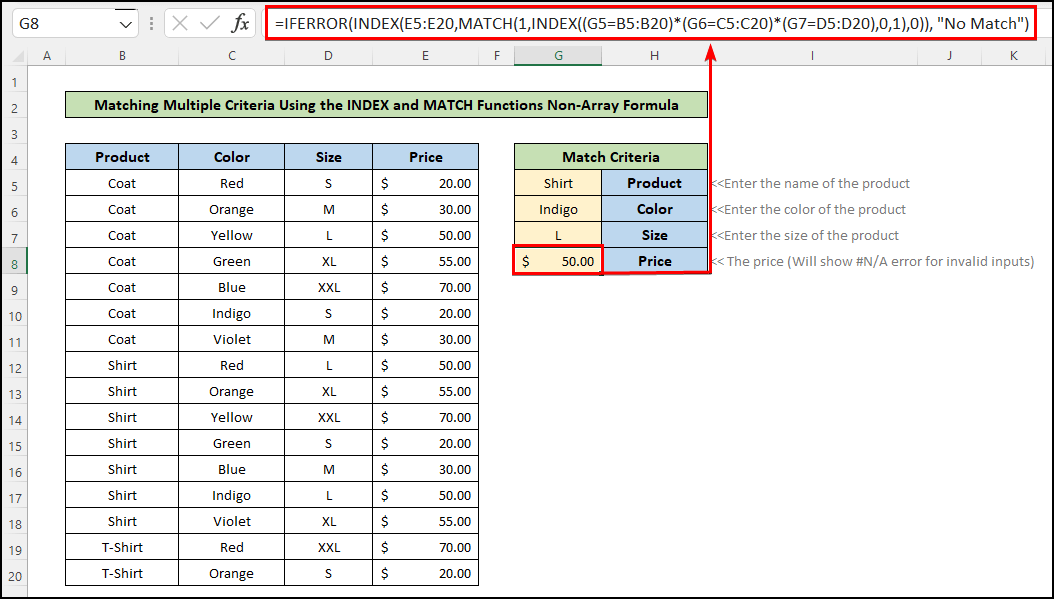
ਹੋਰ ਪੜ੍ਹੋ: ਇੰਡੈਕਸ ਮੈਚ ਐਕਸਲ ਵਿੱਚ ਮਲਟੀਪਲ ਮਾਪਦੰਡ (ਐਰੇ ਫਾਰਮੂਲੇ ਤੋਂ ਬਿਨਾਂ)
ਸਮਾਨ ਰੀਡਿੰਗਾਂ
- ਐਕਸਲ ਵਿੱਚ 3 ਮਾਪਦੰਡਾਂ ਨਾਲ INDEX ਮੇਲ (4 ਉਦਾਹਰਨਾਂ)
- Excel ਵਿੱਚ INDEX ਅਤੇ MATCH ਫੰਕਸ਼ਨਾਂ ਦੇ ਨਾਲ SUMIF
- ਐਕਸਲ ਵਿੱਚ ਇੱਕ ਤੋਂ ਵੱਧ ਕਤਾਰਾਂ ਦਾ ਸੂਚਕਾਂਕ ਜੋੜ (3 ਤਰੀਕੇ)
- ਇੱਕ ਵਿੱਚ ਕਈ ਮਾਪਦੰਡਾਂ ਨਾਲ ਸੂਚਕਾਂਕ ਮੇਲ ਵੱਖ-ਵੱਖ ਸ਼ੀਟ (2 ਤਰੀਕੇ)
- ਇੰਡੈਕਸ, ਮੈਚ, ਅਤੇ COUNTIF ਫੰਕਸ਼ਨ ਦੀ ਵਰਤੋਂ ਕਰਦੇ ਹੋਏ ਐਕਸਲ ਵਿੱਚ ਮਲਟੀਪਲ ਮਾਪਦੰਡ
3. ਮਲਟੀਪਲ ਮਾਪਦੰਡਾਂ ਲਈ INDEX ਮੈਚ ਫਾਰਮੂਲਾ ਐਕਸਲ
ਵਿੱਚ ਵੱਖ ਵੱਖ ਹਰੀਜ਼ੱਟਲ ਅਤੇ ਵਰਟੀਕਲ ਐਰੇ ਤੋਂ 3.1 ਕਾਲਮਾਂ ਵਿੱਚ ਵਰਟੀਕਲ ਲੁੱਕਅੱਪ
ਉੱਪਰ ਦੱਸੇ ਗਏ ਪਿਛਲੇ ਤਰੀਕਿਆਂ ਤੋਂ ਇਲਾਵਾ, ਤੁਸੀਂ INDEX ਅਤੇ MATCH <4 ਨੂੰ ਜੋੜ ਸਕਦੇ ਹੋ> ਮਲਟੀਪਲ ਮਾਪਦੰਡਾਂ ਦੇ ਨਾਲ ਹਰੀਜੱਟਲ ਅਤੇ ਵਰਟੀਕਲ ਲੁੱਕਅੱਪ ਲਈ ਖੋਜ ਕਰਨ ਲਈ ਫੰਕਸ਼ਨ। ਅਜਿਹਾ ਕਰਨ ਲਈ ਹੇਠਾਂ ਦਿੱਤੇ ਕਦਮਾਂ ਦੀ ਪਾਲਣਾ ਕਰੋ।
📌 ਕਦਮ:
- ਸ਼ੁਰੂਆਤ ਵਿੱਚ, ਸੈਲ C18 'ਤੇ ਕਲਿੱਕ ਕਰੋ ਅਤੇ ਹੇਠਾਂ ਦਿੱਤਾ ਫਾਰਮੂਲਾ ਪਾਓ।
=INDEX(D5:D14,MATCH(1,(B5:B14=C16)*(C5:C14=C17),0))
- ਇਸ ਤੋਂ ਬਾਅਦ, ਐਂਟਰ
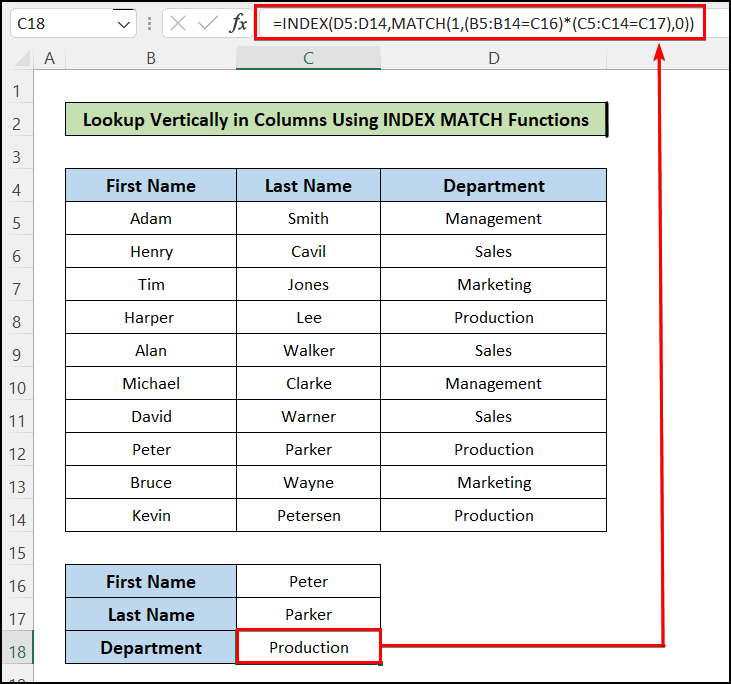
ਨਤੀਜੇ ਵਜੋਂ, ਤੁਸੀਂ ਆਪਣੇ ਲੋੜੀਂਦੇ ਸੇਲਜ਼ਪਰਸਨ ਲਈ ਲੋੜੀਂਦਾ ਨਤੀਜਾ ਪ੍ਰਾਪਤ ਕਰ ਸਕਦੇ ਹੋ।
3.2 ਕਤਾਰਾਂ ਵਿੱਚ ਲੇਟਵੇਂ ਤੌਰ 'ਤੇ ਦੇਖੋ
ਤੁਸੀਂ ਨੂੰ ਵੀ ਜੋੜ ਸਕਦੇ ਹੋ। INDEX ਅਤੇ MATCH ਫੰਕਸ਼ਨ ਹੇਠਾਂ ਦਿੱਤੇ ਕਦਮਾਂ ਦੀ ਪਾਲਣਾ ਕਰਕੇ ਕਈ ਮਾਪਦੰਡਾਂ ਨੂੰ ਖਿਤਿਜੀ ਰੂਪ ਵਿੱਚ ਖੋਜਣ ਲਈ।
📌 ਕਦਮ:
- ਪਹਿਲਾਂ , ਕਲਿੱਕ ਕਰੋ ਸੈਲ C10 ਉੱਤੇ।
- ਇਸ ਤੋਂ ਬਾਅਦ, ਹੇਠਾਂ ਦਿੱਤਾ ਫਾਰਮੂਲਾ ਪਾਓ ਅਤੇ ਐਂਟਰ
ਦਬਾਓ। =INDEX(C6:L6,MATCH(1,(C4:L4=C8)*(C5:L5=C9),0))
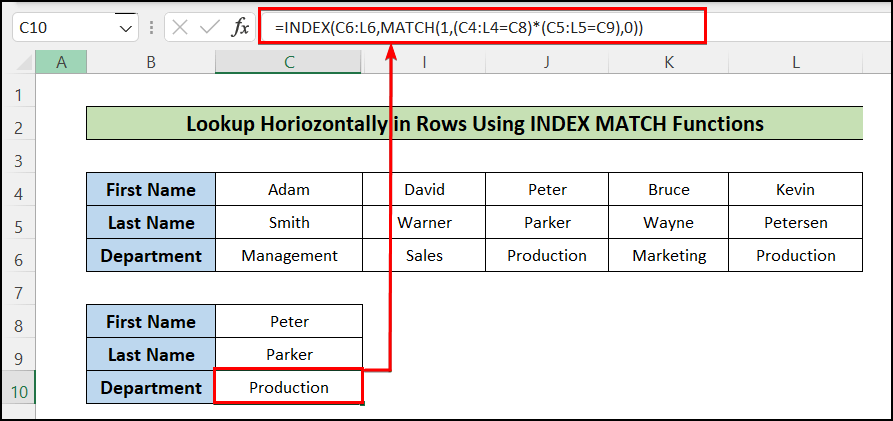
ਇਸ ਤਰ੍ਹਾਂ, ਤੁਸੀਂ ਹਰੀਜੱਟਲ ਲੁੱਕਅਪ ਦੁਆਰਾ ਲੋੜੀਂਦੇ ਵਿਅਕਤੀ ਦੇ ਵਿਭਾਗ ਨੂੰ ਪ੍ਰਾਪਤ ਕਰ ਸਕਦੇ ਹੋ।
4. INDEX MATCH ਫਾਰਮੂਲਾ ਵਿੱਚ ਐਰੇ ਤੋਂ ਕਈ ਮਾਪਦੰਡਾਂ ਨਾਲ ਮੇਲ ਕਰਨ ਲਈ ਵੱਖ-ਵੱਖ ਐਕਸਲ ਸ਼ੀਟਾਂ
ਉਸ ਸਥਿਤੀ 'ਤੇ ਗੌਰ ਕਰੋ ਜਿੱਥੇ ਤੁਸੀਂ ਕਾਰੋਬਾਰੀ ਫਾਰਮ 'ਤੇ ਕੰਮ ਕਰ ਰਹੇ ਹੋ। ਤੁਹਾਡੇ ਬੌਸ ਨੇ ਤੁਹਾਨੂੰ ਇੱਕ ਅਸਾਈਨਮੈਂਟ ਦਿੱਤਾ ਹੈ ਜਿਸ ਵਿੱਚ ਤੁਹਾਨੂੰ ਕਿਸੇ ਹੋਰ ਵਰਕਸ਼ੀਟ ਤੋਂ ਵੱਖ-ਵੱਖ ਵਿਕਰੀ ਪ੍ਰਤੀਨਿਧੀਆਂ ਦੀ ਵਿਕਰੀ ਰਕਮ ਦਾ ਪਤਾ ਲਗਾਉਣਾ ਹੋਵੇਗਾ। ਤੁਸੀਂ INDEX MATCH ਫਾਰਮੂਲੇ ਦੀ ਵਰਤੋਂ ਕਰਕੇ ਇਸਨੂੰ ਆਸਾਨੀ ਨਾਲ ਕਰ ਸਕਦੇ ਹੋ।
- ਹੇਠ ਦਿੱਤੀ ਉਦਾਹਰਨ ਵਿੱਚ, “ID” , “ਪਹਿਲਾ ਨਾਮ” ਕਾਮਿਆਂ ਦੀ , ਅਤੇ “ਸੇਲ” ਮਨਮਾਨੇ ਢੰਗ ਨਾਲ ਦਿੱਤੀ ਜਾਂਦੀ ਹੈ। ਤੁਹਾਨੂੰ ਇੱਕ ਵੱਖਰੀ ਵਰਕਸ਼ੀਟ ਵਿੱਚ ਇੱਕ ਖਾਸ “ਆਈਡੀ” ਅਤੇ ਇੱਕ ਖਾਸ “ਪਹਿਲਾ ਨਾਮ” ਲਈ “ਸੇਲ” ਲੱਭਣਾ ਹੋਵੇਗਾ। ਵਰਕਸ਼ੀਟ ਦਾ ਨਾਮ ਹੈ “ਡਾਟਾ” ।
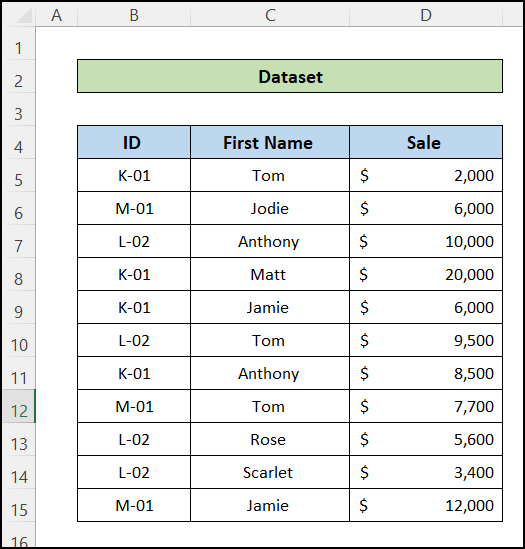
- ਇੱਕ ਨਵੀਂ ਵਰਕਸ਼ੀਟ ਵਿੱਚ ਇੱਕ ਹੋਰ ਸਾਰਣੀ ਬਣਾਓ ਜਿਸ ਵਿੱਚ ਕਾਲਮ “ID” ਹਨ , “ਪਹਿਲਾ ਨਾਮ” , ਅਤੇ “ਸੇਲ” । ਇਸ ਨਵੀਂ ਵਰਕਸ਼ੀਟ ਵਿੱਚ, ਅਸੀਂ ਨਤੀਜਾ ਲੱਭਾਂਗੇ। ਇਸ ਵਰਕਸ਼ੀਟ ਨੂੰ “M01” ਨਾਮ ਦਿਓ।
- ਫਿਰ, “M01” ਵਰਕਸ਼ੀਟ ਦੇ ਸੈੱਲ D5 ਵਿੱਚ ਹੇਠਾਂ ਦਿੱਤੇ ਫਾਰਮੂਲੇ ਨੂੰ ਪਾਓ।
=INDEX(Data!$D$5:$D$15,MATCH(1,('M01'!B5=Data!$B$5:$B$15)*('M01'!C5=Data!$C$5:$C$15),0))
- ਹੁਣ, ਬਾਕੀ ਸੈੱਲਾਂ ਲਈ ਉਹੀ ਫਾਰਮੂਲਾ ਲਾਗੂ ਕਰੋ।

- ਇਸ ਤਰ੍ਹਾਂ, ਤੁਸੀਂ ਵੱਖ-ਵੱਖ ਵਰਕਸ਼ੀਟਾਂ ਤੋਂ ਮੁੱਲ ਦਾ ਪਤਾ ਲਗਾਉਣ ਲਈ ਕਈ ਮਾਪਦੰਡਾਂ ਦੀ ਵਰਤੋਂ ਕੀਤੀ ਹੈ।
5. ਕਈ ਮਾਪਦੰਡਾਂ ਨਾਲ ਮੇਲ ਕਰਨ ਲਈ COUNTIFS ਫੰਕਸ਼ਨ ਦੀ ਵਰਤੋਂ ਕਰਨਾਵੱਖ-ਵੱਖ ਐਰੇ ਤੋਂ
ਅਸੀਂ ਐਕਸਲ ਵਿੱਚ ਕਈ ਮਾਪਦੰਡਾਂ ਨਾਲ ਮੇਲ ਕਰਨ ਲਈ COUNTIFS ਫੰਕਸ਼ਨ ਦੀ ਵਰਤੋਂ ਕਰ ਸਕਦੇ ਹਾਂ। ਉਸ ਸਥਿਤੀ ਵਿੱਚ, ਸਾਨੂੰ ਵੱਖ-ਵੱਖ ਕਾਲਮਾਂ ਵਿੱਚ ਮਾਪਦੰਡਾਂ ਲਈ AND ਤਰਕ ਅਤੇ ਇੱਕੋ ਕਾਲਮ ਵਿੱਚ ਮਾਪਦੰਡਾਂ ਲਈ OR ਤਰਕ ਦੀ ਵਰਤੋਂ ਕਰਨੀ ਪਵੇਗੀ।
5.1 AND ਦੀ ਵਰਤੋਂ ਕਰਦੇ ਹੋਏ ਇੱਕ ਤੋਂ ਵੱਧ ਕਾਲਮਾਂ ਵਿੱਚ ਇੱਕ ਤੋਂ ਵੱਧ ਮਾਪਦੰਡਾਂ ਲਈ ਤਰਕ
ਅਤੇ ਤਰਕ ਦਾ ਮਤਲਬ ਹੈ ਕਿ ਅਸਲ ਮੁੱਲ ਪ੍ਰਾਪਤ ਕਰਨ ਲਈ ਸਾਰੇ ਮਾਪਦੰਡ ਮੇਲ ਕੀਤੇ ਜਾਣੇ ਚਾਹੀਦੇ ਹਨ। ਇੱਥੇ, ਮੈਂ ਨਾਮ , ਰੰਗ , ਅਤੇ ਆਕਾਰ ਮਾਪਦੰਡ
📌 ਕਦਮਾਂ ਦੇ ਆਧਾਰ 'ਤੇ ਕਤਾਰਾਂ ਦੀ ਕੁੱਲ ਸੰਖਿਆ ਦੀ ਗਣਨਾ ਕੀਤੀ ਹੈ। :
- ਪਹਿਲਾਂ, ਰੇਂਜ <ਦੇ ਸੰਬੰਧਿਤ ਸੈੱਲਾਂ ਵਿੱਚ ਉਤਪਾਦ , ਰੰਗ , ਅਤੇ ਆਕਾਰ ਦਾ ਨਾਮ ਪਾਓ। 3>F5:F7 ।
- ਫਿਰ, ਦਿੱਤੇ ਗਏ ਮਾਪਦੰਡਾਂ ਨਾਲ ਮੇਲ ਖਾਂਦੀਆਂ ਸੈੱਲਾਂ ਦੀ ਗਿਣਤੀ ਪ੍ਰਾਪਤ ਕਰਨ ਲਈ ਸੈੱਲ F8 ਵਿੱਚ ਹੇਠਾਂ ਦਿੱਤੇ ਫਾਰਮੂਲੇ ਨੂੰ ਪਾਓ:
=COUNTIFS(B5:B20,F5,C5:C20,F6,D5:D20,F7)
🔎 ਫਾਰਮੂਲਾ ਬ੍ਰੇਕਡਾਊਨ:
=COUNTIFS(B5 :B20,F5,C5:C20,F6,D5:D20,F7) → COUNTIFS(ਉਤਪਾਦ ਕਾਲਮ, ਕਮੀਜ਼, ਰੰਗ ਕਾਲਮ, ਇੰਡੀਗੋ, ਆਕਾਰ ਕਾਲਮ, L) → 1
- ਇਹ ਸੰਬੰਧਿਤ ਕਾਲਮਾਂ ਵਿੱਚ ਮੁੱਲਾਂ ਦੀ ਖੋਜ ਕਰਦਾ ਹੈ ਅਤੇ ਜੇਕਰ ਸਾਰੇ ਮਾਪਦੰਡ ਮੇਲ ਖਾਂਦੇ ਹਨ ਤਾਂ ਗਿਣਤੀ ਨੂੰ ਵਧਾਉਂਦਾ ਹੈ।
- ਸਿਰਫ਼ ਇੱਕ ਕਾਲਮ ਹੈ ਜਿੱਥੇ ਸਾਰੇ ਮਾਪਦੰਡ ਮੇਲ ਖਾਂਦੇ ਹਨ। ਇਸ ਲਈ, ਇਹ ਲੋੜੀਦਾ ਆਉਟਪੁੱਟ ਹੈ।
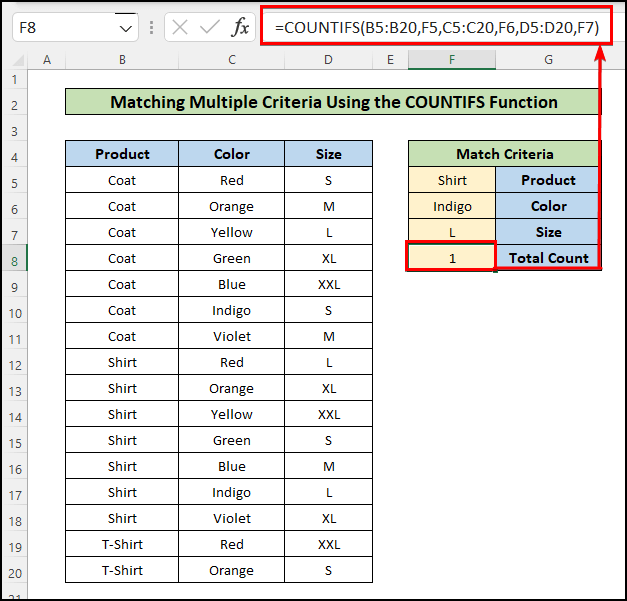
- ਇਸ ਤਰ੍ਹਾਂ, ਤੁਹਾਡੇ ਕੋਲ ਸੈੱਲਾਂ ਦੀ ਗਿਣਤੀ ਵੱਖ-ਵੱਖ ਐਰੇ ਲਈ ਦਿੱਤੇ ਮਾਪਦੰਡ ਨਾਲ ਮੇਲ ਖਾਂਦੀ ਹੈ।
ਹੋਰ ਪੜ੍ਹੋ: ਐਕਸਲ ਵਿੱਚ ਕਤਾਰਾਂ ਅਤੇ ਕਾਲਮਾਂ ਵਿੱਚ ਸੂਚਕਾਂਕ ਮੇਲ ਕਈ ਮਾਪਦੰਡ
5.2 ਜਾਂਇੱਕੋ ਕਾਲਮ ਵਿੱਚ ਇੱਕ ਤੋਂ ਵੱਧ ਮਾਪਦੰਡਾਂ ਲਈ ਤਰਕ
ਜਾਂ ਤਰਕ ਦਾ ਮਤਲਬ ਹੈ ਕਿ ਜੇਕਰ ਇੱਕ ਮਾਪਦੰਡ ਮੇਲ ਖਾਂਦਾ ਹੈ, ਤਾਂ ਸਹੀ ਮੁੱਲ ਵਾਪਸ ਕੀਤਾ ਜਾਵੇਗਾ। ਇੱਥੇ, ਮੈਂ ਕਤਾਰਾਂ ਦੀ ਕੁੱਲ ਸੰਖਿਆ ਦੀ ਗਣਨਾ ਕੀਤੀ ਹੈ ਜਿੱਥੇ ਰੰਗ ਦੇ ਮੁੱਲ “ ਲਾਲ ” ਅਤੇ “ ਪੀਲੇ ” ਹਨ।
ਅਜਿਹਾ ਕਰਨ ਲਈ, ਹੇਠਾਂ ਦਿੱਤਾ ਫਾਰਮੂਲਾ ਪਾਓ ਸੈੱਲ F4 ਦਿੱਤੇ ਗਏ ਮਾਪਦੰਡਾਂ ਨਾਲ ਮੇਲ ਖਾਂਦੀਆਂ ਸੈੱਲਾਂ ਦੀ ਗਿਣਤੀ ਪ੍ਰਾਪਤ ਕਰਨ ਲਈ:
=SUM(COUNTIFS(C5:C20,{"Red","Yellow"}))
🔎 ਫਾਰਮੂਲਾ ਬ੍ਰੇਕਡਾਊਨ:
→ SUM(COUNTIFS(C11:C31,{“ਲਾਲ”,“ਪੀਲਾ”})) → SUM( COUNTIFS(ਰੰਗ ਕਾਲਮ,{“ਲਾਲ”, ”ਪੀਲਾ”}))
COUNTIFS ਫੰਕਸ਼ਨ ਸੰਬੰਧਿਤ ਕਾਲਮ ਵਿੱਚ ਮੁੱਲਾਂ ਦੀ ਖੋਜ ਕਰਦਾ ਹੈ ਅਤੇ ਜੇਕਰ ਕੋਈ ਮਾਪਦੰਡ ਮੇਲ ਖਾਂਦਾ ਹੈ ਤਾਂ ਗਿਣਤੀ ਵਧਾਉਂਦਾ ਹੈ . ਕਿਉਂਕਿ ਇੱਥੇ ਤਿੰਨ “ਲਾਲ” ਅਤੇ ਤਿੰਨ “ਪੀਲੇ” ਹਨ, ਇਸੇ ਕਰਕੇ COUNTIFS ਫੰਕਸ਼ਨ 3,3 ਵਾਪਸ ਕਰਦਾ ਹੈ।
→ SUM(3,3) → 6
SUM ਫੰਕਸ਼ਨ ਦੋ ਮੁੱਲਾਂ ਨੂੰ ਜੋੜਦਾ ਹੈ ਅਤੇ ਲੋੜੀਦਾ ਆਉਟਪੁੱਟ ਵਾਪਸ ਕਰਦਾ ਹੈ।
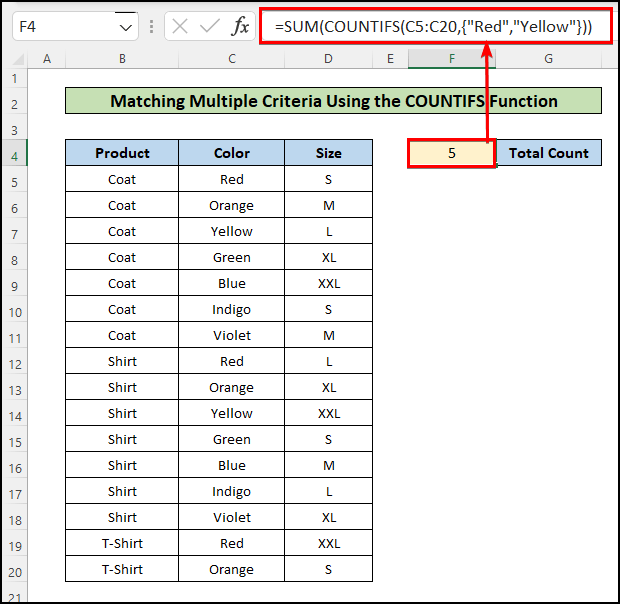
- ਇਸ ਤਰ੍ਹਾਂ ਮੈਂ ਕੁੱਲ ਮਾਤਰਾ ਦੀ ਗਣਨਾ ਕੀਤੀ ਹੈ ਲਾਲ ਅਤੇ ਪੀਲੇ ਉਤਪਾਦ।
ਹੋਰ ਪੜ੍ਹੋ: ਐਕਸਲ ਵਿੱਚ ਮਲਟੀਪਲ ਮਾਪਦੰਡਾਂ ਦੇ ਤਹਿਤ INDEX-MATCH ਫੰਕਸ਼ਨਾਂ ਦੇ ਨਾਲ ਜੋੜ
6 . ਫਿਲਟਰ ਫੰਕਸ਼ਨ ਦੀ ਵਰਤੋਂ ਕਰਨਾ
ਜਿਵੇਂ ਕਿ ਨਾਮ ਤੋਂ ਪਤਾ ਲੱਗਦਾ ਹੈ, ਫਿਲਟਰ ਫੰਕਸ਼ਨ ਕੁਝ ਮਾਪਦੰਡਾਂ ਦੇ ਆਧਾਰ 'ਤੇ ਸੈੱਲਾਂ ਦੀ ਇੱਕ ਰੇਂਜ ਨੂੰ ਫਿਲਟਰ ਕਰਦਾ ਹੈ। ਤੁਸੀਂ ਇਸ ਵਿਧੀ ਲਈ ਕਈ ਫੰਕਸ਼ਨਾਂ ਵਾਲੇ ਫਾਰਮੂਲੇ ਨਹੀਂ ਲਿਖਦੇ। ਓਪਰੇਸ਼ਨ ਕਰਨ ਲਈ ਸਿਰਫ ਫਿਲਟਰ ਫੰਕਸ਼ਨ ਹੀ ਕਾਫੀ ਹੈ। ਇੱਥੇ, ਮੈਂ ਉਤਪਾਦ ਦੀ ਕੀਮਤ ਪ੍ਰਾਪਤ ਕੀਤੀ ਹੈ ( ਸੈਲ B11 ) ਉਤਪਾਦ ਦੇ ਨਾਮ , ਰੰਗ, ਅਤੇ ਆਕਾਰ ਦੇ ਆਧਾਰ 'ਤੇ।
📌 ਕਦਮ:
- ਪਹਿਲਾਂ, ਸੰਬੰਧਿਤ ਸੈੱਲਾਂ ਵਿੱਚ ਉਤਪਾਦ , ਰੰਗ , ਅਤੇ ਆਕਾਰ ਦਾ ਨਾਮ ਪਾਓ ਰੇਂਜ F5:F7 ।
- ਫਿਰ, ਸਾਰੇ ਮਾਪਦੰਡਾਂ ਨਾਲ ਮੇਲ ਖਾਂਦਾ ਉਤਪਾਦ ਦੀ ਕੀਮਤ ਪ੍ਰਾਪਤ ਕਰਨ ਲਈ ਸੈੱਲ F8 ਵਿੱਚ ਹੇਠਾਂ ਦਿੱਤੇ ਫਾਰਮੂਲੇ ਨੂੰ ਪਾਓ।
=FILTER(E5:E20,(B5:B20=G5)*(C5:C20=G6)*(D5:D20=G7),"No Match")
🔎 ਫਾਰਮੂਲਾ ਬ੍ਰੇਕਡਾਊਨ:
✅ ਗੁਣਾ ਕਾਰਜ:
→ (B5:B20=G5)*(C5:C20=G6)*(D5:D20=G7) = (ਉਤਪਾਦ ਕਾਲਮ = ਕਮੀਜ਼)*(ਰੰਗ ਕਾਲਮ = ਇੰਡੀਗੋ)*(ਆਕਾਰ ਕਾਲਮ = L) = {FALSE;FALSE;FALSE;FALSE;FALSE;FALSE;TRUE;TRUE;TRUE;TRUE;TRUE;TRUE ;TRUE;FALSE;FALSE}*(C5:C20=G6)*(D5:D20=G7)
ਇਹ ਸੰਬੰਧਿਤ ਕਾਲਮ ਵਿੱਚ ਮੁੱਲਾਂ ਦੀ ਖੋਜ ਕਰੇਗਾ ਅਤੇ ਸਹੀ/ਗਲਤ ਵਾਪਸ ਕਰੇਗਾ। ਇਸਦੇ ਅਨੁਸਾਰ ਮੁੱਲ।
→ {0;0;0;0;0;0;0;0;0;0;0;0;1;0;0;0
ਗੁਣਾਕਾਰ ਓਪਰੇਟਰ (*) ਇਹਨਾਂ ਮੁੱਲਾਂ ਨੂੰ 0s ਅਤੇ 1s ਵਿੱਚ ਬਦਲਦਾ ਹੈ ਅਤੇ ਫਿਰ ਗੁਣਾ ਦੀ ਕਾਰਵਾਈ ਕਰਦਾ ਹੈ ਜੋ ਕਨਵ ਲੋੜੀਂਦੇ ਆਉਟਪੁੱਟ ਨੂੰ ਛੱਡ ਕੇ ਬਾਕੀ ਸਾਰੇ ਮੁੱਲਾਂ ਨੂੰ 0s ਵਿੱਚ rts।
✅ ਫਿਲਟਰ ਫੰਕਸ਼ਨ:
→ ਫਿਲਟਰ(E14:E34,{0;0;0 ;0;0;0;0;0;0;0;0;0;1;0;0;0;0;0;0;0;0},"ਕੋਈ ਮੈਚ ਨਹੀਂ") = ਫਿਲਟਰ(ਕੀਮਤ ਕਾਲਮ {0; 0; 0; 0; 0; 0; 0; 0; 0; 0; 0; 1; 0; 0; 0; 0; 0;0;0},"ਕੋਈ ਮੈਚ ਨਹੀਂ") = 50
ਫਿਲਟਰ ਫੰਕਸ਼ਨ ਸੂਚਕਾਂਕ ਨੰਬਰਾਂ ਦੇ ਨਾਲ ਕੀਮਤ ਕਾਲਮ ਦੀ ਖੋਜ ਕਰਦਾ ਹੈ ਅਤੇ ਸੈੱਲ ਮੁੱਲ ਵਾਪਸ ਕਰਦਾ ਹੈ ਜਿੱਥੇ ਅਨੁਸਾਰੀ ਸੂਚਕਾਂਕਮੁੱਲ ਇੱਕ ਹੈ (1), ਇਸ ਕੇਸ ਵਿੱਚ, 50.
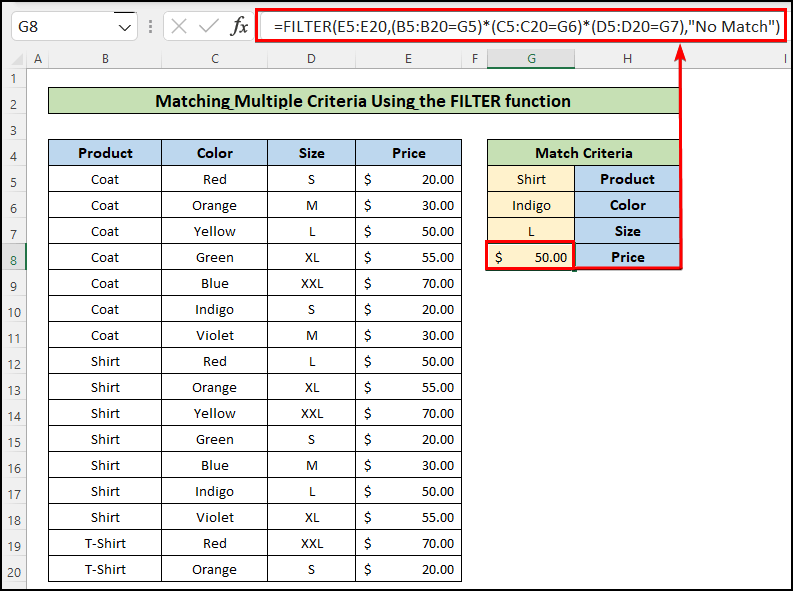
- ਇਸ ਤਰ੍ਹਾਂ, ਮੈਂ ਇੱਕ ਉਤਪਾਦ ਦੀ ਕੀਮਤ ਦੀ ਗਣਨਾ ਕੀਤੀ ਹੈ ਜੋ ਦਿੱਤੇ ਗਏ ਕਈ ਮਾਪਦੰਡਾਂ ਨਾਲ ਮੇਲ ਖਾਂਦਾ ਹੈ।
ਨੋਟ:
ਇਸ ਲੇਖ ਨੂੰ ਲਿਖਣ ਤੋਂ ਬਾਅਦ, ਫਿਲਟਰ ਫੰਕਸ਼ਨ ਕੇਵਲ ਐਕਸਲ 365 'ਤੇ ਉਪਲਬਧ ਹੈ। , ਜੇਕਰ ਤੁਸੀਂ ਐਕਸਲ ਦੇ ਦੂਜੇ ਸੰਸਕਰਣਾਂ ਦੀ ਵਰਤੋਂ ਕਰ ਰਹੇ ਹੋ ਤਾਂ ਤੁਹਾਨੂੰ ਹੋਰ ਤਰੀਕਿਆਂ ਦੀ ਜਾਂਚ ਕਰਨੀ ਚਾਹੀਦੀ ਹੈ।
ਸਿੱਟਾ
ਇਸ ਲੇਖ ਵਿੱਚ, ਤੁਸੀਂ ਖੋਜਿਆ ਹੈ ਕਿ ਵੱਖੋ-ਵੱਖਰੇ ਮਾਪਦੰਡਾਂ ਨੂੰ ਕਿਵੇਂ ਮਿਲਾਉਣਾ ਹੈ। ਐਕਸਲ ਵਿੱਚ ਐਰੇ. ਮੈਨੂੰ ਉਮੀਦ ਹੈ ਕਿ ਤੁਸੀਂ ਆਪਣੀ ਸਮੱਸਿਆ ਦਾ ਹੱਲ ਲੱਭਣ ਦੇ ਯੋਗ ਹੋ. ਕਿਰਪਾ ਕਰਕੇ ਇੱਕ ਟਿੱਪਣੀ ਛੱਡੋ ਜੇ ਤੁਹਾਡੇ ਕੋਈ ਸੁਝਾਅ ਜਾਂ ਸਵਾਲ ਹਨ. ਤੁਹਾਡਾ ਧੰਨਵਾਦ।

